Hvordan se eldre bilder i Google Maps
Google Google Kart Helt / / April 12, 2023

Sist oppdatert den

Blir du nostalgisk over gamle nabolag? Du trenger ikke lure. Du kan se eldre bilder i Google Maps og ta en virtuell reise gjennom tiden.
Har du noen gang lurt på hvordan et sted så ut for noen år siden? Kanskje du vil se hvordan nabolaget ditt har endret seg, eller sjekke hvordan et kjent landemerke så ut før det ble renovert.
Hvis du er nysgjerrig, kan du bruke Google Maps til å se eldre bilder av et hvilket som helst sted på jorden – så lenge det har et eldre bilde. Det er fordi Google jevnlig oppdaterer fotografiene den bruker for Street View-navigering.
Hvis du vil sjekke ut eldre bilder i Google Maps, følg trinnene nedenfor.
Slik ser du eldre bilder i Google Maps på en PC eller Mac
Street View lar deg reise gjennom Google Maps som om du gikk eller kjørte gjennom forskjellige gater, og gir deg en mer typisk oversikt over historien til favorittområdene dine. Hvis du bruker Google Maps på en PC eller Mac, kan du raskt se eldre Street View-bilder ved å bruke en nettleser på PCen, Macen eller Chromebooken.
For å se eldre bilder i Google Maps på en PC eller Mac:
- Gå til Google Maps nettsted.
- Skriv inn adressen eller navnet på stedet du vil se.
- Klikk på Street View nederst til venstre på kartet. Dette vil aktivere Street View for kartet på din nåværende plassering.
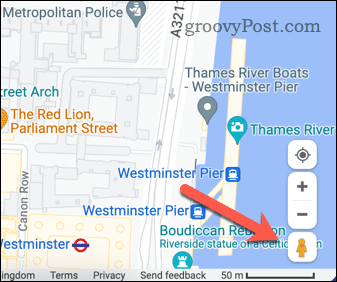
- Klikk på en av de blå stier på kartet – dette vil vise Street View-bilder for det stedet.
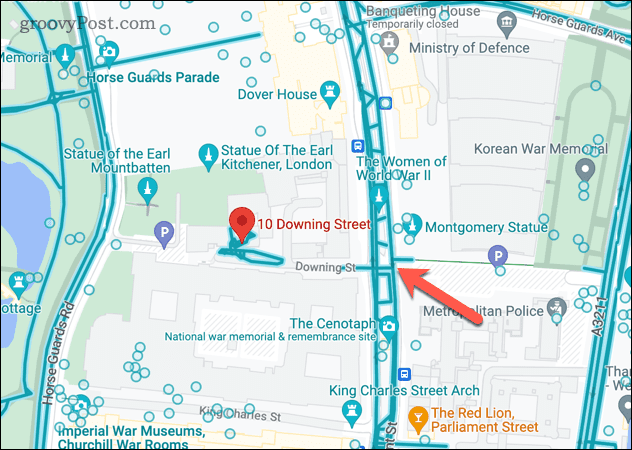
- Trykk deretter Se flere datoer i informasjonsblokken øverst til venstre.
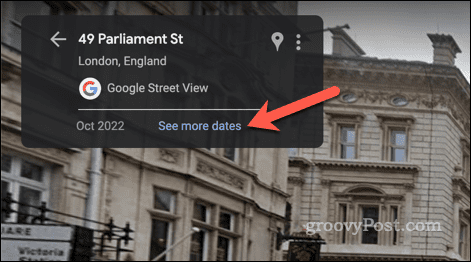
- Fra bunnen drar du bildekarusellen frem og tilbake, og velg deretter ett av bildene for å se hvordan plasseringen så ut på forskjellige tidspunkter.
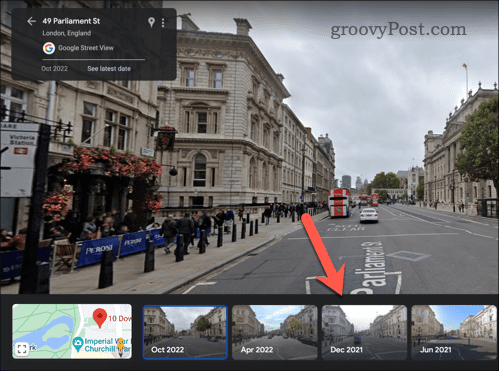
- For å avslutte, klikk på utgangsknapp øverst til høyre.
Slik ser du eldre bilder på Google Maps på Android eller iPhone
Ved å bruke en Android- eller iPhone-enhet kan du sjekke ut eldre Street View-bilder ved å bruke Google Maps-appen.
For å se eldre bilder i Google Maps på mobil:
- Åpne Google Maps-appen og trykk på søkefeltet øverst på skjermen.
- Skriv inn adressen eller navnet på stedet du vil se, og velg det når det vises i forslagslisten.
- Trykk på Lag i øverste høyre hjørne (ikonet med tre stablede firkanter) og velg Street View ikonet fra menyen som dukker opp.
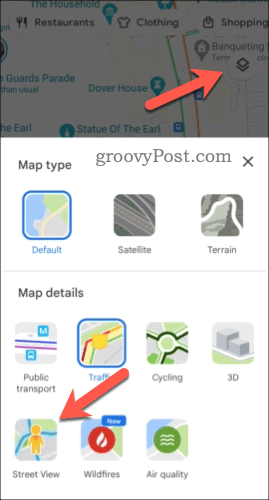
- Trykk og hold hvor som helst på kartet der en blå linje dekker en vei – det kan hende du må zoome inn først.
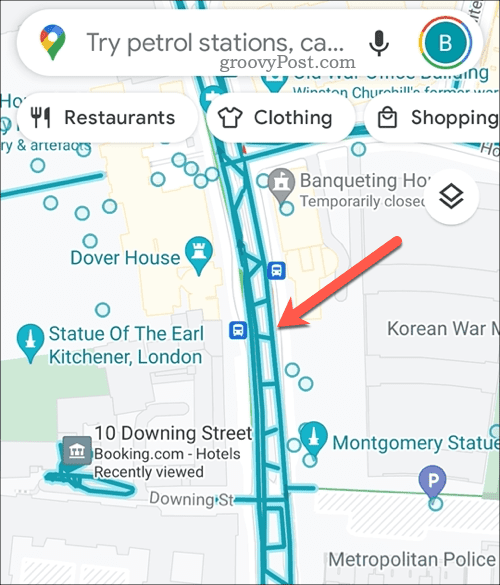
- Deretter trykker du på Se flere datoer på bunnen.
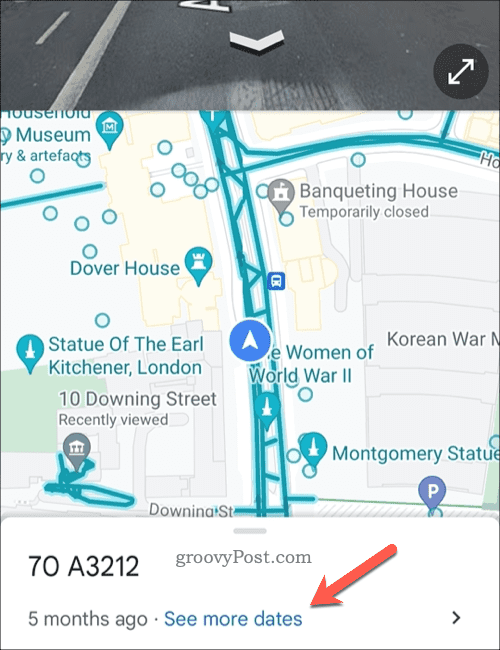
- Sveip til venstre eller høyre over skjermen nederst for å se hvordan posisjonen din så ut på forskjellige tidspunkter, og trykk deretter på et av de alternative bildene.
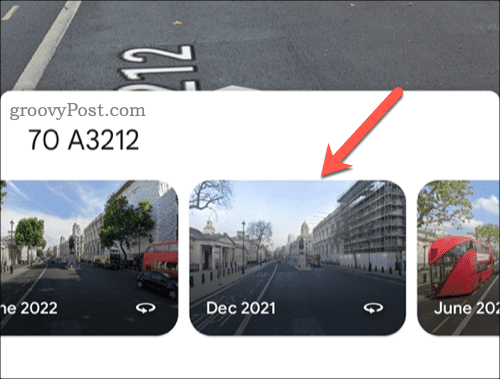
- Naviger rundt i området for å se hvordan det så ut tidligere. Når du er klar til å avslutte, trykker du på utgangsknapp øverst til venstre på skjermen.
Utforsk gamle nabolag i Google Maps
Google Maps er mer enn bare et verktøy for å finne veibeskrivelser og utforske nye steder. Takket være eldre Street View-bilder gir det deg også en måte å reise tilbake i tid og se hvordan ting har endret seg over tid.
Er du ny på Google Maps? Du kan prøve bruke Google Maps som reisedagbok, holde styr på turene du har foretatt.
Som utendørs? Du kan bruke Google Maps til å planlegge fotturer heller enn å stole på biler eller offentlig transport. Når det er sagt, er Google Maps det perfekte verktøyet planlegg din neste biltur.
Ikke glem å kalibrere Google Maps før du reiser for å sikre at posisjonen og det innebygde mobilkompasset ditt fungerer som det skal.
Slik finner du din Windows 11-produktnøkkel
Hvis du trenger å overføre Windows 11-produktnøkkelen eller bare trenger den for å gjøre en ren installasjon av operativsystemet,...
